4 إصلاحات متوفرة بنسبة 0٪ في حالة الشحن المتصل ولكن بطارية الكمبيوتر المحمول لا تشحن
نشرت: 2022-02-13هل بطارية الكمبيوتر المحمول الخاص بك لا تشحن؟ هل ترى 0٪ متاح موصلاً يشحن برمز البطارية؟ سنقدم لك هنا أسباب هذه المشكلة والحلول الممكنة.
عندما تقوم بتوصيل الكمبيوتر المحمول الخاص بك ، قد يعمل الكمبيوتر المحمول بشكل صحيح ولكن قد ترى أن بطاريتك لا يتم شحنها.
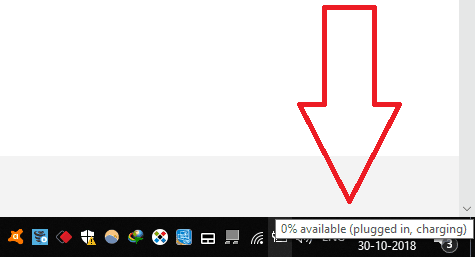
جدول المحتويات
لماذا أرى هذه المشكلة؟
- ربما لم تقم بإعادة شحن بطارية الكمبيوتر المحمول الخاص بك لفترة طويلة بعد تفريغها بالكامل إلى 0٪.
- قد تتلف بطاريتك.
- بسبب البرامج الضارة والفيروسات.
- بسبب برامج تشغيل قديمة.
- بسبب خلل في الأجهزة.
إصلاح للمشكلة 0 ٪ متاح متصلاً بالشحن
الإصلاح 1: تحقق مما إذا كان مؤشر LED الأخضر / البرتقالي يومض
إذا يومض مؤشر LED باللون البرتقالي / الأخضر بجوار مؤشر LED للطاقة ، فهذه مشكلة في الجهاز. قد تكون المشكلة في البطارية أو المحول أو اللوحة الأم.
أخرج البطارية وابدأ تشغيل الكمبيوتر المحمول بسلك طاقة فقط. إذا لم يتم تشغيله ، فقد تكون المشكلة في الشاحن أو سلك الطاقة. تحتاج إلى استبداله. انقر هنا لشراء سلك الطاقة من أمازون.
إذا بدأت بسلك الطاقة ، فقد تكون المشكلة في بطاريتك. أو قد يتضرر تمامًا. حان الوقت لاستبدال بطاريتك. عادة ، تحتاج إلى استبدال البطارية بعد 4 إلى 5 سنوات من الاستخدام. قبل شراء البطارية ، تحقق من جهازك مرة أخرى. احصل على بطارية تعمل من صديقك وقم بتثبيت تلك البطارية في الكمبيوتر المحمول الخاص بك وتحقق مما إذا كان يتم شحنها بشكل صحيح. إذا تم شحن البطارية الجديدة ، ثم تضررت بطاريتك ، يجب عليك شراء البطارية الجديدة. انقر هنا لشراء بطارية كمبيوتر محمول من أمازون.
- ذات صلة: أفضل النصائح لزيادة عمر بطارية الكمبيوتر المحمول
- 7 نصائح لإطالة عمر بطارية Android
عندما لا تعتقد أن بطاريتك قد تعرضت للتلف ولا تريد شراء البطارية ، فأنت بحاجة إلى تجربة النصائح التالية.
الإصلاح 2: إلغاء تثبيت / إعادة تثبيت برنامج تشغيل البطارية
فيديو تعليمي: كيفية إصلاح مشكلة الشحن المتصل بنسبة 0٪ المتوفرة عن طريق إعادة تثبيت برنامج تشغيل البطارية
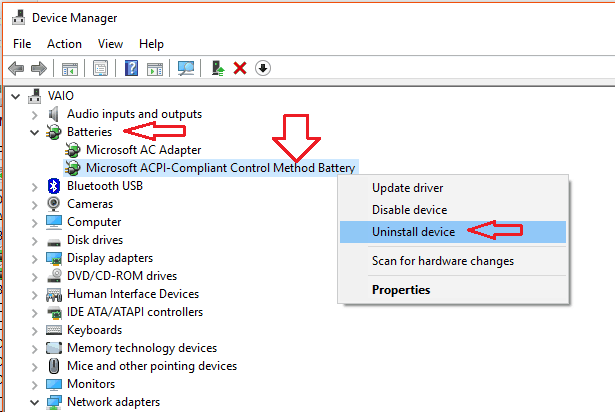
في بعض الأحيان ، واجهتنا مشكلات في البطارية مثل 0٪ متوفرة موصولة بالشحن بسبب برامج التشغيل القديمة. دعنا نرى كيفية إصلاح هذا النوع من المشاكل عن طريق إلغاء تثبيت / إعادة تثبيت برنامج تشغيل البطارية.
الوقت الإجمالي: 5 دقائق
الخطوة 1: افتح إدارة الأجهزة
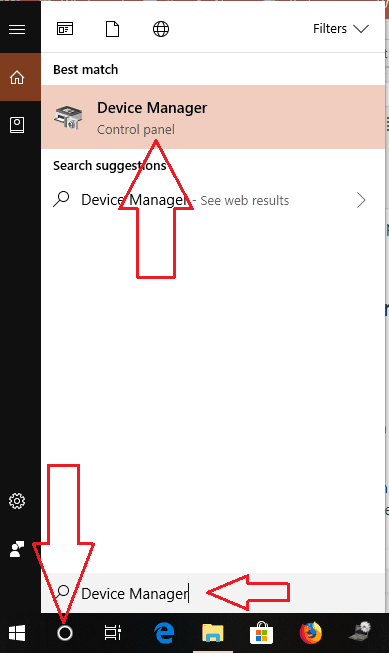
يمكنك البحث مباشرة عن Device Manager في بحث Cortana الذي تحصل عليه مباشرة من رمز البدء على سطح المكتب.
إذا كان لديك الإصدار الأقدم من Windows: انقر بزر الماوس الأيمن فوق مجلد جهاز الكمبيوتر -> حدد إدارة -> حدد إدارة الأجهزة.
الخطوة 2: حدد البطاريات
تظهر الآن نافذة مدير الجهاز وحدد البطاريات.

الخطوة 3: انقر بزر الماوس الأيمن على بطارية طريقة التحكم المتوافقة مع ACPI من Microsoft
عندما نختار البطاريات ، فإنه يظهر برامج تشغيل الأجهزة المتعلقة بالبطارية. في برامج تشغيل الأجهزة هذه ، انقر بزر الماوس الأيمن على بطارية طريقة التحكم المتوافقة مع ACPI من Microsoft
الخطوة 4: حدد إلغاء تثبيت الجهاز
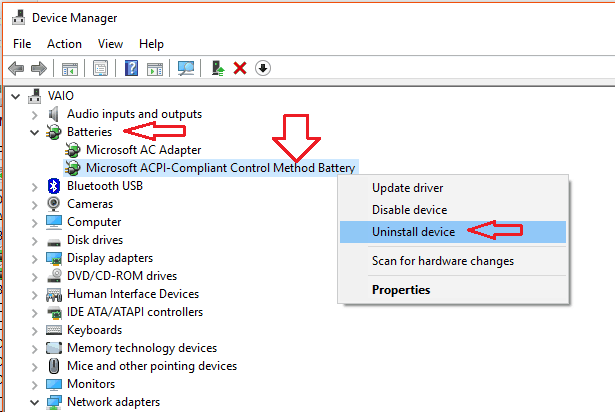
بعد النقر بزر الماوس الأيمن فوق Microsoft ACPI-Compliant Control Method Battery ، حدد Uninstall device (إلغاء تثبيت الجهاز) لإلغاء تثبيت برنامج التشغيل.
الخطوة 5: أعد تثبيت نفس الجهاز
الآن أعد تثبيت نفس الجهاز (Microsoft ACPI-Compliant Control Method Battery).
ما عليك سوى النقر بزر الماوس الأيمن على خيار البطاريات وتحديد خيار المسح بحثًا عن تغييرات الأجهزة لإعادة تثبيت برنامج التشغيل.
(أو)
يمكنك فقط إعادة تشغيل جهاز الكمبيوتر ، وسوف يقوم تلقائيًا بتثبيت برنامج التشغيل.
- ذات صلة: كيفية ترقية برنامج تشغيل بطاقة الرسومات في Windows
يمكنك أيضًا تجربة خيار تحديث برنامج التشغيل. يمكنك تجربة IObit driver booster والذي يمكنه تحديث برامج التشغيل الخاصة بك تلقائيًا.
العرض: يحصل قرائنا على خصم خاص بنسبة 25٪ على جميع منتجات IObit. قم بزيارة صفحة قسيمة خصم IObit الخاصة بنا للحصول على رمز الرمز الترويجي.
أعد تشغيل الكمبيوتر الآن وتحقق مما إذا كانت مشكلتك قد تم حلها. إذا لم يتم حلها ، يمكنك تجربة الطريقة التالية.
الإصلاح 3: تفريغ الطاقة الساكنة
من المحتمل أن نظام التشغيل لديك لا يكتشف البطارية. قد يكون السبب هو الطاقة الساكنة المتبقية على الكمبيوتر المحمول. تحتاج إلى إزالة الطاقة الساكنة تمامًا.
- قم بإزالة البطارية.
- اضغط مع الاستمرار على زر الطاقة لأكثر من 20 ثانية. سوف تقوم بتفريغ الطاقة الساكنة المتبقية من الكمبيوتر المحمول الخاص بك.
- قم الآن بتشغيل الكمبيوتر المحمول دون إدخال البطارية.
- بعد التشغيل ، أدخل البطارية.
قد يبدأ شحن بطاريتك الآن. إذا لم يكن كذلك ، فاتبع الإصلاح التالي.
الإصلاح 4:
قم بإزالة البطارية.
اضغط مع الاستمرار على زر الطاقة لأكثر من 20 ثانية. سوف تقوم بتفريغ الطاقة الساكنة المتبقية من الكمبيوتر المحمول الخاص بك.
أدخل البطارية.
ضعها في مكانها لعدة ساعات.
تحقق من خلال تشغيل الكمبيوتر المحمول بالبطارية فقط. إذا تم تشغيله ، فإن بطاريتك تعمل بشكل صحيح.
خاتمة:
إذا فشلت كل طريقة. أنت بحاجة لشراء بطارية جديدة.
آمل أن يكون هذا البرنامج التعليمي قد ساعدك في حل 0٪ من مشكلات الشحن المتوفرة في Plugged . إذا أعجبك هذا المقال ، فيرجى مشاركته ومتابعة ما تريد على Facebook و Twitter و YouTube لمزيد من النصائح.
بطارية الكمبيوتر المحمول لا تشحن المشكلة - الأسئلة الشائعة
لماذا تقول بطارية الكمبيوتر المحمول الخاصة بي موصولة ولكن لا تشحن؟
في بعض الأحيان تظهر لك رسالة خطأ مفادها "التوصيل ، وليس الشحن" من بطارية الكمبيوتر المحمول. يمكن أن يكون سبب الخطأ "التوصيل لا يشحن" لأسباب مختلفة مثل المحول الخاطئ أو لوحة الشحن المعيبة. قد يكون سبب هذا الخطأ هو تلف برنامج إدارة الطاقة.
كيف أقوم بإصلاح الصفر الموصول ولا يشحن نظام التشغيل Windows 10؟
حاول إزالة البطارية وإدخالها مرة أخرى وشحنها. قم بإلغاء تثبيت برنامج تشغيل البطارية وإعادة تثبيته أو تحديث برنامج التشغيل. أنصحك بتجربة شاحن مختلف في هذه الحالة. يقول شخص ما أن تحديث BIOS ساعدهم.
كيف أعرف ما إذا كان جهاز الكمبيوتر المحمول الخاص بي قيد الشحن؟
وميض أخضر بطيء: مستوى شحن البطارية يتراوح من 20٪ إلى 80٪ ، ويستمر الشحن حتى يتم شحن البطارية بنسبة 100٪.
وميض باللون البرتقالي البطيء: مستوى شحن البطارية من 5٪ إلى 20٪ ، والشحن مستمر.
